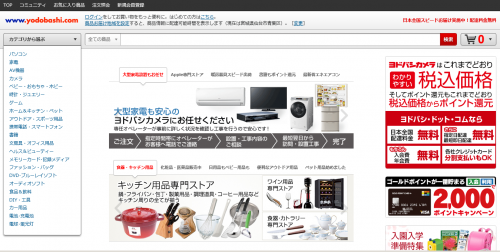こちらは家電量販店大手のヨドバシカメラの行っているネットショッピングサイトです。家電大手だけあって家電が強いのはもちろんのことそれ以外の商品の品ぞろえも強く、食料品までも扱っています。下のリンクからヨドバシ.comに行って見ましょう!
購入を検討している場合には先に登録をしておいた方が楽かなと思います。ネットショッピングサイトはどこでも登録方法が似ているのでAmazonの登録の仕方を参考に登録してみてください。
では、ヨドバシ.comの使い方を見ていきましょう。
1.気になる商品を探してみよう!
検索とあるボタンの右にある白い長方形に、気になる商品のキーワードを入れて検索ボタンを押してみましょう
するとたくさん出てきます。もっと具体的なキーワードを入れた方がお目当てものは見つかりやすくなるのでそのあたりを注意すると良いかなと思います。また左側に現れた絞り込みなどからカテゴリーや値段、ものによっては色などを指定し絞り込むことができます。こうすることでお目当ての品にたどり着いていきます。
目当ての品が現れたらその商品をクリックして商品の個別ページに行きます。
色々と商品に関する情報が書かれており、レビューでは購入者の口コミを読むことができます。是非参考にしてください。
この商品が欲しいと思った場合は数量を決め、ショッピングカートに入れるを選択します。
2.購入手続き
その後購入手続きに進むを選択するといよいよ購入手続きに入ることができます。
するとショッピングカートのページに移ります。ここでは近くのヨドバシカメラの店舗で受け取るか配送をして貰うかを選択することができ、店舗で受け取る場合には、店舗で受け取るにチェックを入れ、次へ進むをクリックしてください。
ヨドバシの登録を聞かれます。既に登録されている方は、メールアドレスとパスワードを入力してください。そうでない方は登録して購入する方法と、登録せずに購入する方法がありますが、ポイントや次回以降の入力の大変さがあるので、登録をした方がいいかなと思います。Amazonの登録の仕方を参考にしてみてください。参考にしなくてもサイトの説明する手順通りにやれば問題なくできると思います。
登録を済ませたら後は、ログイン(自分の登録であると証明)して進めていきます。
一度利用した後では前回利用したお届け先、支払い方法等が既に選択された状態で注文確認画面に移ります。そこで変更がある場合は、変更を押せば修正することができます。変更がなければそのまま注文を確定すれば終わりです。
注文終了とほぼ同時にメールが届きますので、そのメールは商品到着まで消さずにしっかりと残しておいてください。
利用したことがない場合では、配送先の指定をまず行い、その後は配送会社の選択を行うことができます。日本郵便とヤマト運輸を選択することができますが、選択すると手数料が350円かかりますので指定せずにいたほうがよいでしょう。
続いては支払い方法の選択です。ポイントの使用の有無、支払い方法(クレジットカード、コンビニ、ペイジー、銀行振り込み)が選択できます。
その後大型家電を注文する場合には、設置日、そうでない場合も配送日時を指定することができます。それが済んだら注文確認画面に移ります。そこで変更がある場合は、変更を押せば修正することができます。変更がなければそのまま注文を確定すれば終わりです。
注文終了とほぼ同時にメールが届きますので、そのメールは商品到着まで消さずにしっかりと残しておいてください。
お疲れ様でした。
ヨドバシ.comはこちらから